Dell Vostro 5370 User Manual [da]
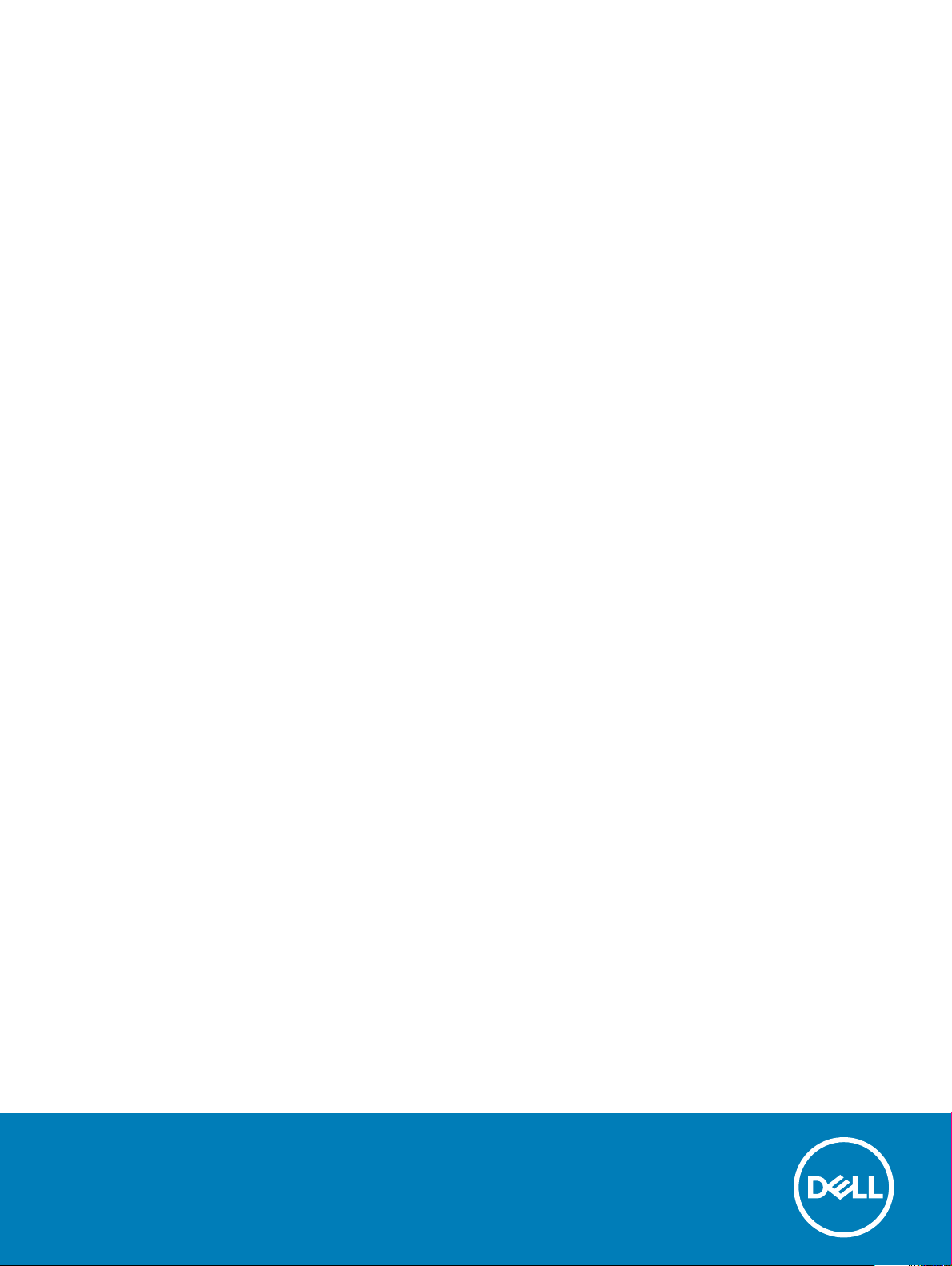
Dell Vostro 5370
Brugerhåndbog
Forordningsmodel: P87G
Forordningstype: P87G001
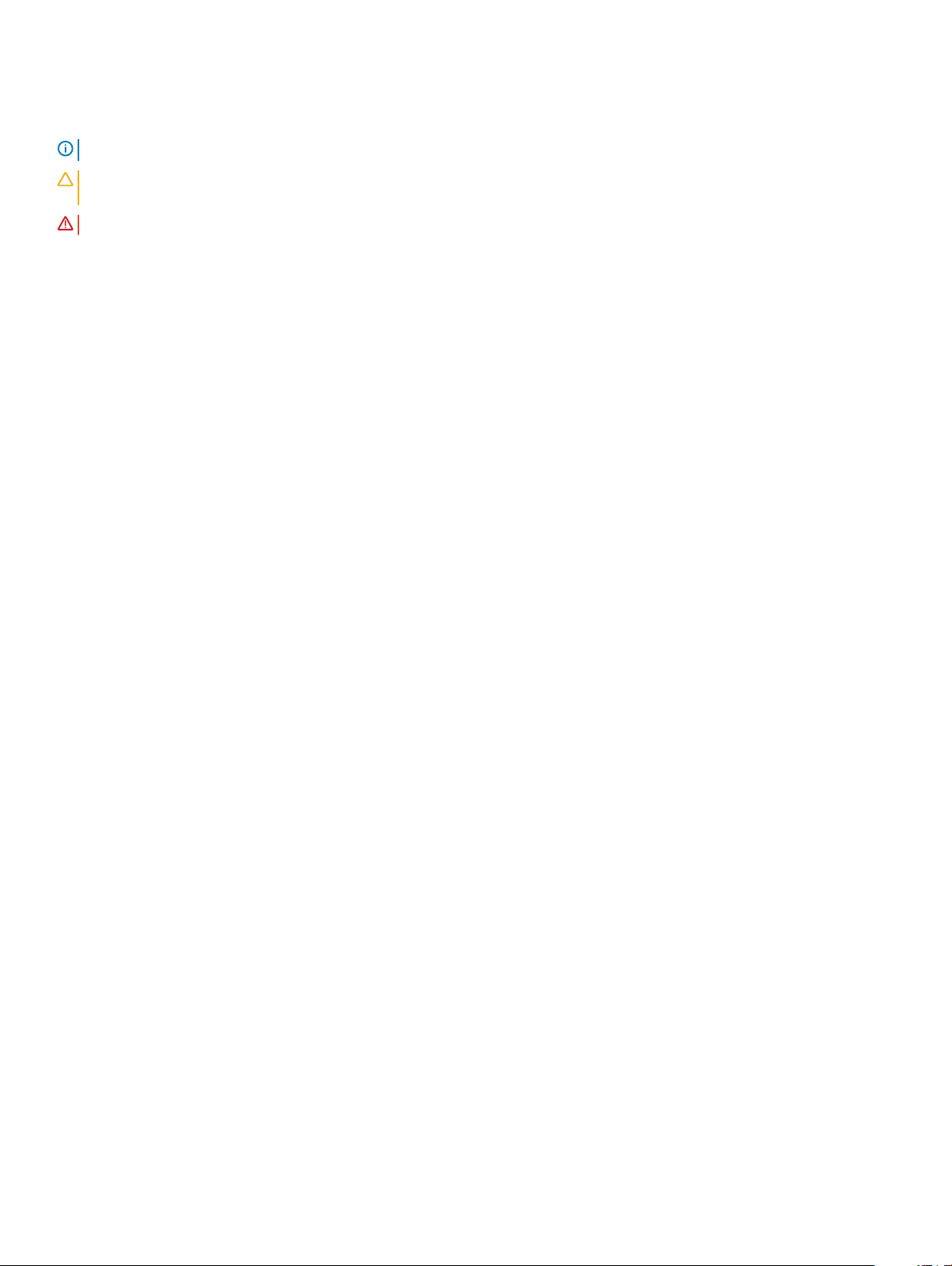
Bemærk, forsigtig og advarsel
BEMÆRK: En BEMÆRKNING angiver vigtige oplysninger om, hvordan du bruger produktet optimalt.
FORSIGTIG: FORSIGTIG angiver enten en mulig beskadigelse af hardware eller tab af data og oplyser dig om, hvordan du kan
undgå dette problem.
ADVARSEL: ADVARSEL angiver risiko for tingskade, personskade eller død.
© 2016 Dell Inc. eller deres associerede selskaber. Alle rettigheder forbeholdes. Dette produkt er beskyttet af amerikansk og international copyright og
lovgivning om immateriel ejendom. Dell og Dell-logoet er varemærker tilhørende Dell Inc. i USA og/eller andre jurisdiktioner. Alle andre mærker og navne
nævnt heri, kan være varemærker for deres respektive rmaer.
2017 - 11
rev. A00
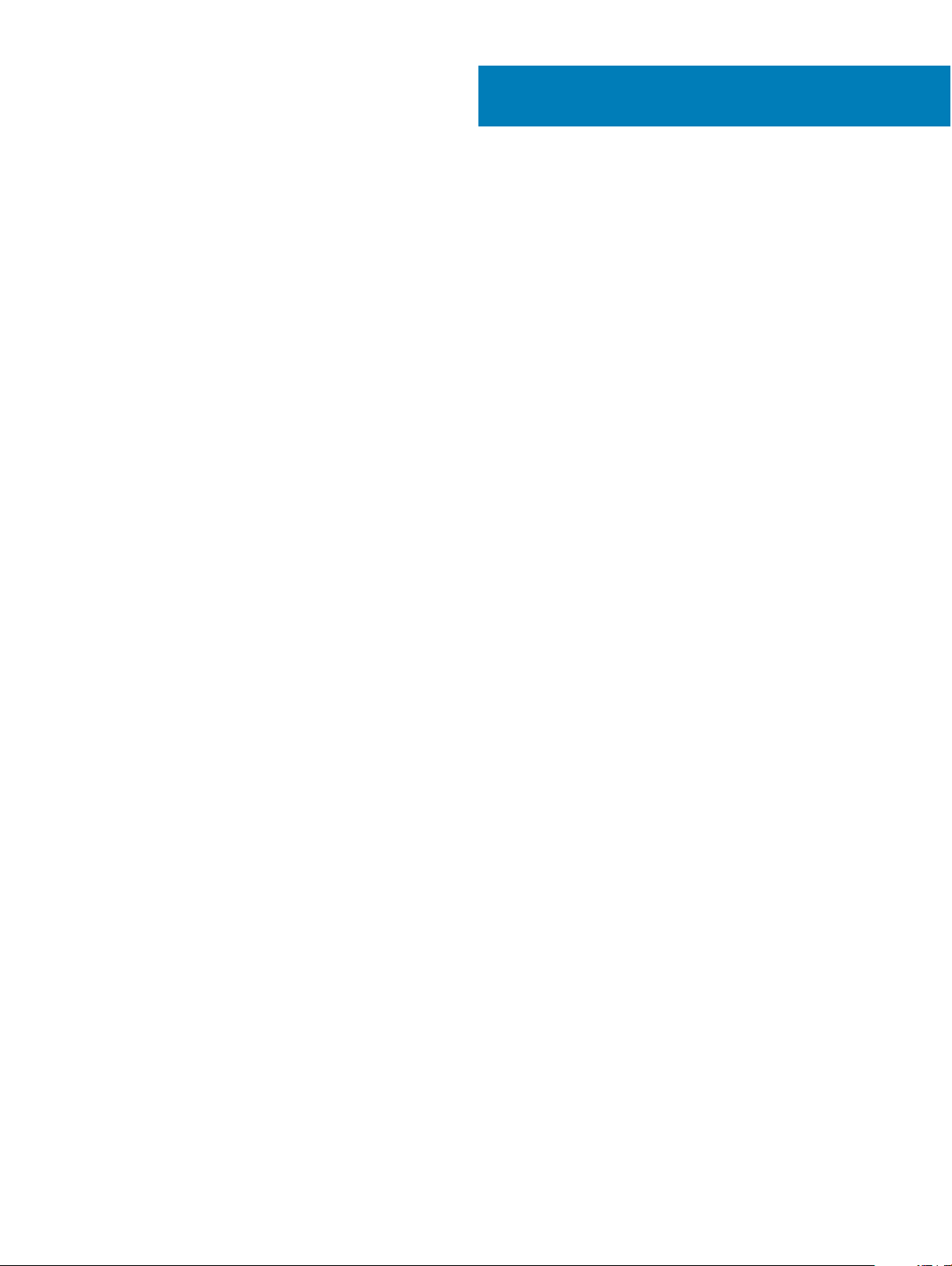
Indholdsfortegnelse
1 Sådan arbejder du med computeren............................................................................................................... 7
Sikkerhedsinstruktioner..................................................................................................................................................... 7
Sådan slukker du for computeren — Windows 10.........................................................................................................7
Før du udfører arbejde på computerens indvendige dele..............................................................................................8
Efter du har udført arbejde på computerens indvendige dele......................................................................................8
2 Sådan fjernes og installeres komponenter......................................................................................................9
Bunddæksel........................................................................................................................................................................ 9
Fjernelse af bunddækslet............................................................................................................................................ 9
Sådan installeres bunddækslet..................................................................................................................................10
Batteri.................................................................................................................................................................................10
Fjernelse af batteriet..................................................................................................................................................10
Sådan installeres batteriet......................................................................................................................................... 12
Højttaler............................................................................................................................................................................. 12
Sådan fjernes højttaleren...........................................................................................................................................12
Sådan installeres højttaleren......................................................................................................................................13
Møntcellebatteri................................................................................................................................................................ 13
Fjernelse af møntcellebatteriet..................................................................................................................................13
Sådan installeres møntcellebatteriet.........................................................................................................................14
Solid-state-drev – valgfrit tilbehør................................................................................................................................. 14
Sådan fjernes M.2 solid-state-drevet – (SSD)....................................................................................................... 14
Sådan installeres M.2 solid-state-drevet – (SSD).................................................................................................. 15
WLAN-kort........................................................................................................................................................................15
Sådan fjernes WLAN-kortet......................................................................................................................................15
Sådan installeres WLAN-kortet.................................................................................................................................16
Systemblæser................................................................................................................................................................... 16
Sådan fjernes systemblæseren.................................................................................................................................16
Sådan installeres systemblæseren............................................................................................................................ 17
Varme-sink.........................................................................................................................................................................18
Fjernelse af kølelegemet............................................................................................................................................ 18
Sådan installeres kølelegemet................................................................................................................................... 18
Input/Output-kort............................................................................................................................................................19
Sådan fjernes Input/Output-kortet.......................................................................................................................... 19
Sådan installeres input/output-kortet.....................................................................................................................20
Tænd/sluk-knap............................................................................................................................................................... 20
Sådan fjernes strømknappen....................................................................................................................................20
Sådan installeres strømknappen............................................................................................................................... 21
Systemkort........................................................................................................................................................................ 21
Sådan fjernes systemkortet.......................................................................................................................................21
Sådan installeres systemkortet.................................................................................................................................24
Berøringsplade..................................................................................................................................................................24
Sådan fjernes berøringsplade................................................................................................................................... 24
Sådan monteres berøringsplade...............................................................................................................................25
Indholdsfortegnelse
3
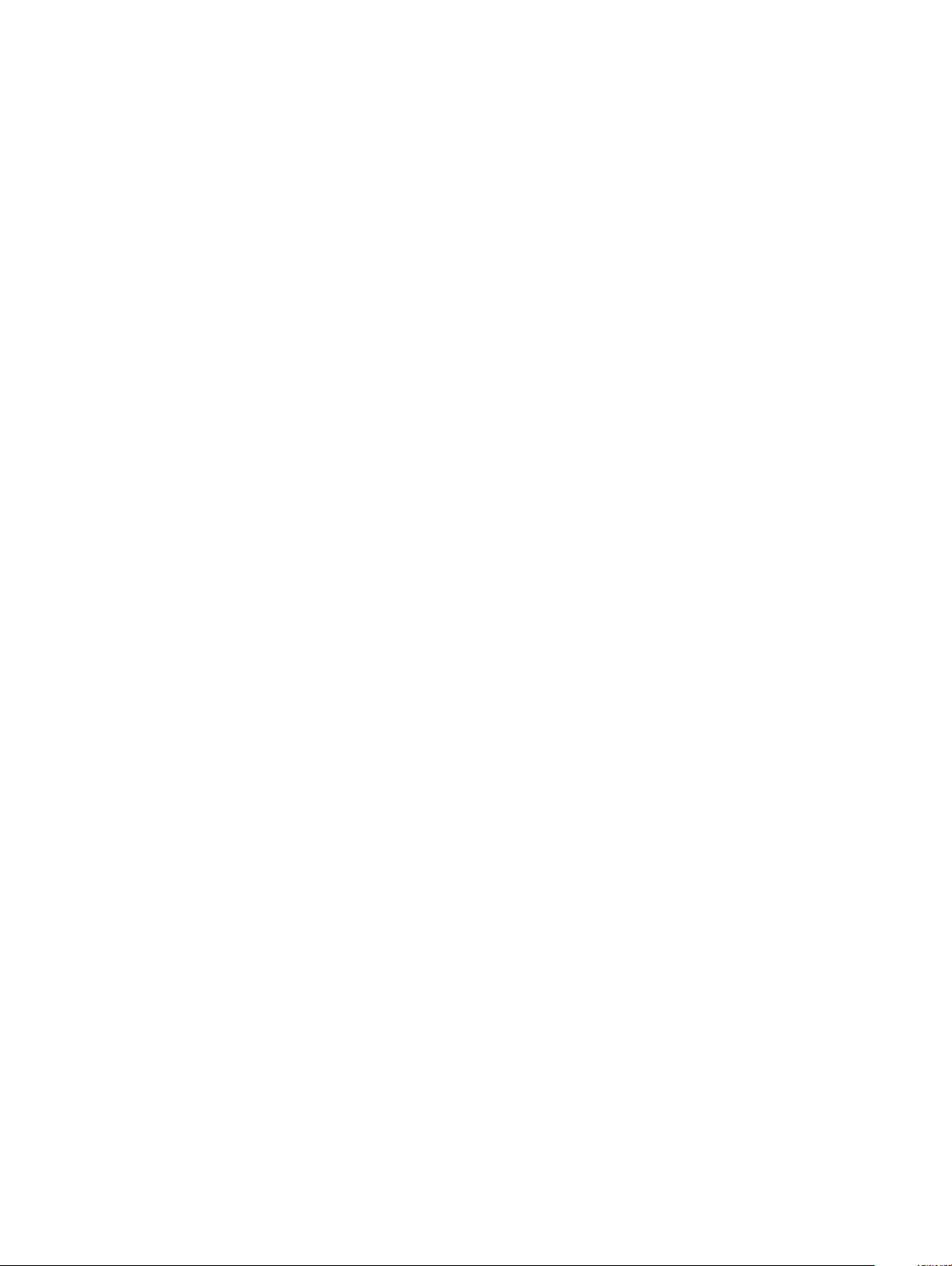
Skærmmodul.................................................................................................................................................................... 25
Sådan fjernes skærmmodul...................................................................................................................................... 25
Sådan monteres skærmmodul..................................................................................................................................27
Skærmfacet......................................................................................................................................................................28
Sådan fjernes skærmfacetten.................................................................................................................................. 28
Sådan monteres skærmfacet................................................................................................................................... 29
Camera (Kamera).............................................................................................................................................................29
Sådan fjernes kameraet............................................................................................................................................ 29
Sådan installeres kameraet....................................................................................................................................... 30
Skærmpanel......................................................................................................................................................................30
Sådan fjernes skærmpanelet....................................................................................................................................30
Sådan installeres skærmpanelet...............................................................................................................................32
Skærmhængsler...............................................................................................................................................................32
Sådan fjernes skærmhængslet.................................................................................................................................32
Sådan installeres skærmhængslet........................................................................................................................... 33
DC-in..................................................................................................................................................................................33
Sådan fjernes DC-in...................................................................................................................................................33
Sådan installeres DC-in-stikket................................................................................................................................ 34
Håndadestøtte............................................................................................................................................................... 34
Sådan fjernes og installeres håndadestøtten........................................................................................................34
eDP-kabel..........................................................................................................................................................................35
Sådan fjernes eDP-kablet......................................................................................................................................... 36
Sådan monteres eDP-kablet.....................................................................................................................................36
Skærmmodulets bagdæksel............................................................................................................................................37
Sådan fjernes skærmens bagdæksel....................................................................................................................... 37
Sådan installeres skærmens bagdæksel..................................................................................................................37
3 Teknologi og komponenter...........................................................................................................................39
DDR4................................................................................................................................................................................. 39
DDR4-detaljer.............................................................................................................................................................39
Hukommelsesfejl........................................................................................................................................................ 40
USB-funktioner................................................................................................................................................................ 40
USB 3.0/USB 3.1 Gen 1 (SuperSpeed USB)...........................................................................................................40
Hastighed.....................................................................................................................................................................41
Programmer................................................................................................................................................................42
Kompatibilitet..............................................................................................................................................................42
USB type-C...................................................................................................................................................................... 42
Alternativ tilstand.......................................................................................................................................................42
USB med strømforsyning.......................................................................................................................................... 43
USB-type C og USB 3.1.............................................................................................................................................43
HDMI 1.4............................................................................................................................................................................43
HDMI 1.4-funktioner...................................................................................................................................................43
Fordelene ved HDMI..................................................................................................................................................44
4 Systemspecikationer................................................................................................................................. 45
Systemspecikation.........................................................................................................................................................45
Hukommelse.....................................................................................................................................................................45
Indholdsfortegnelse
4
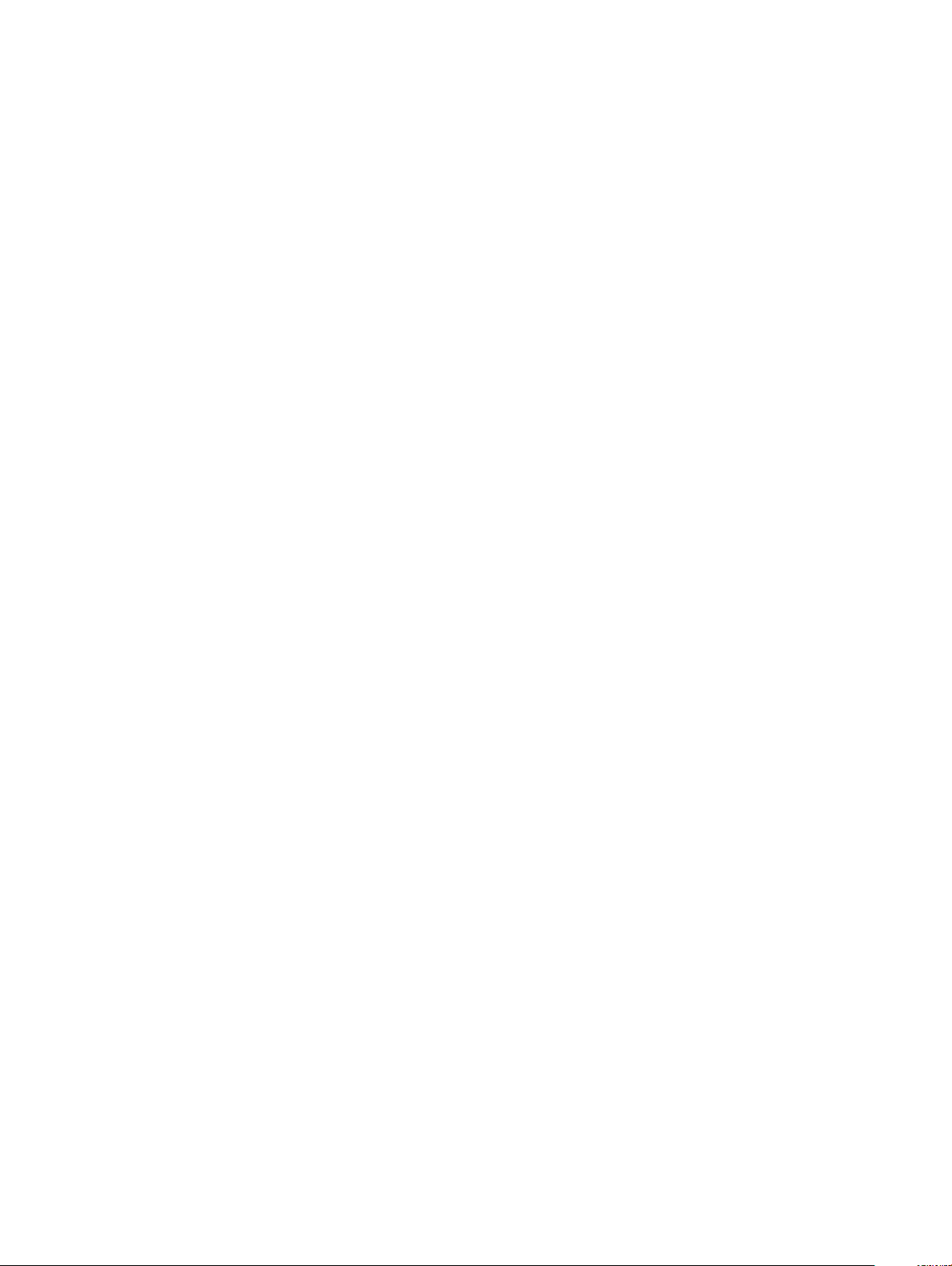
Videospecikation............................................................................................................................................................45
Audiospecikation............................................................................................................................................................45
Kommunikationsspecikation.........................................................................................................................................46
Specikation for porte og stik........................................................................................................................................46
Skærmspecikation......................................................................................................................................................... 46
Tastatur..............................................................................................................................................................................47
Berøringspladespecikation............................................................................................................................................ 47
Kamera...............................................................................................................................................................................47
Lagerspecikation............................................................................................................................................................ 47
Batterispecikation..........................................................................................................................................................48
Vekselstrømsadapter....................................................................................................................................................... 48
Fysisk specikation..........................................................................................................................................................49
Miljøspecikation..............................................................................................................................................................49
5 Systeminstallationsmenu.............................................................................................................................50
Startmenu.........................................................................................................................................................................50
Navigationstaster.............................................................................................................................................................50
Indstillinger i systeminstallationsmenuen........................................................................................................................51
Generelle indstillinger..................................................................................................................................................51
Systemkonguration..................................................................................................................................................52
Indstillinger for videoskærm......................................................................................................................................53
Security (Sikkerhed)..................................................................................................................................................54
Sikker opstart.............................................................................................................................................................56
Indstillinger for Intel sikkerhedsudvidelse af software...........................................................................................56
Performance (Ydelse)................................................................................................................................................57
Strømstyring...............................................................................................................................................................58
POST-adfærd.............................................................................................................................................................59
Virtualiseringsunderstøttelse.................................................................................................................................... 60
Indstillinger for trådløs forbindelse...........................................................................................................................60
Maintenance (Vedligeholdelse).................................................................................................................................61
Systemlogler..............................................................................................................................................................61
SupportAssist System Resolution (SupportAssist-systemopløsning).................................................................62
Sådan opdateres BIOS'en i Windows............................................................................................................................ 62
Opdatering af BIOS på systemer med bitlocker aktiveret.................................................................................... 63
Sådan opdaterer du din system-BIOS ved hjælp af USB-ashdrev....................................................................63
Opdatering af Dell BIOS i Linux- og Ubuntu-miljøer.............................................................................................. 64
Sådan ashes BIOS fra F12-engangsstartmenuen................................................................................................ 64
System and Setup Password (System- og installationsadgangskode)......................................................................67
Sådan tildeles systemadgangskode og installationsadgangskode....................................................................... 68
Sådan slettes eller ændres en eksisterende system- og/eller installationsadgangskode..................................68
6 Software......................................................................................................................................................70
Kongurationer af operativsystem.................................................................................................................................70
Hentning af drivere..........................................................................................................................................................70
Chipsæt-drivere............................................................................................................................................................... 70
Grakkontrollerdrev.......................................................................................................................................................... 71
USB-drivere...................................................................................................................................................................... 72
Indholdsfortegnelse
5
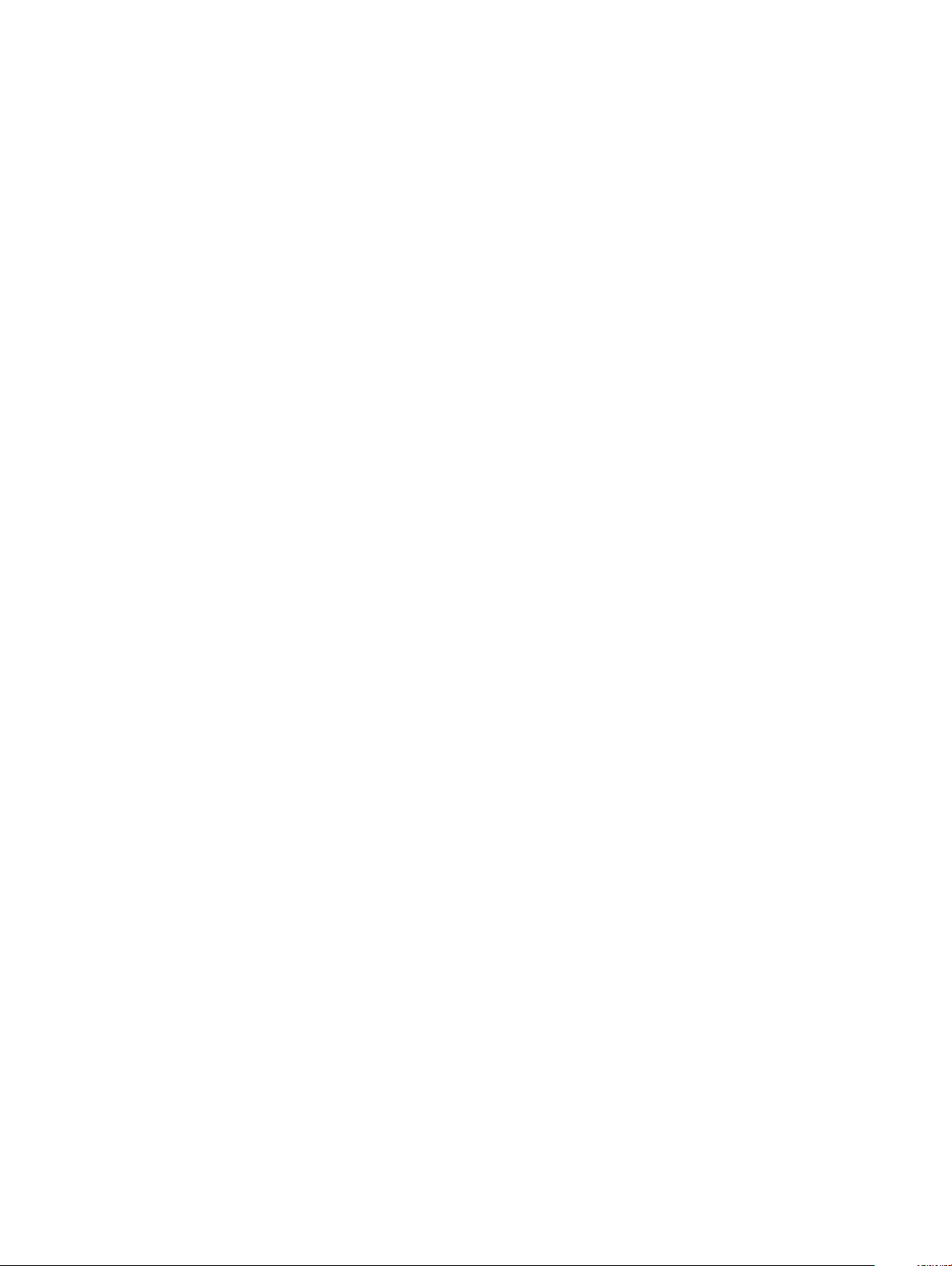
Netværksdrev...................................................................................................................................................................72
Audio-drivere.................................................................................................................................................................... 72
Lagercontrollerdrev..........................................................................................................................................................72
Andre drivere.................................................................................................................................................................... 72
Drivere til sikkerhedsenheder....................................................................................................................................73
Drivere til softwareenheder.......................................................................................................................................73
Drivere til humane interfaceenheder........................................................................................................................73
Firmware......................................................................................................................................................................73
Intel Dynamic Platform og Thermal Framework.....................................................................................................73
7 Fejlnding.................................................................................................................................................... 75
Dells ePSA-diagnosticering 3.0 (Enhanced Pre-Boot System Assessment)............................................................75
Sådan køres ePSA-diagnosticeringen......................................................................................................................75
Diagnostisk indikator........................................................................................................................................................75
Batteristatusindikatorer................................................................................................................................................... 76
8 Kontakt Dell................................................................................................................................................. 77
6 Indholdsfortegnelse
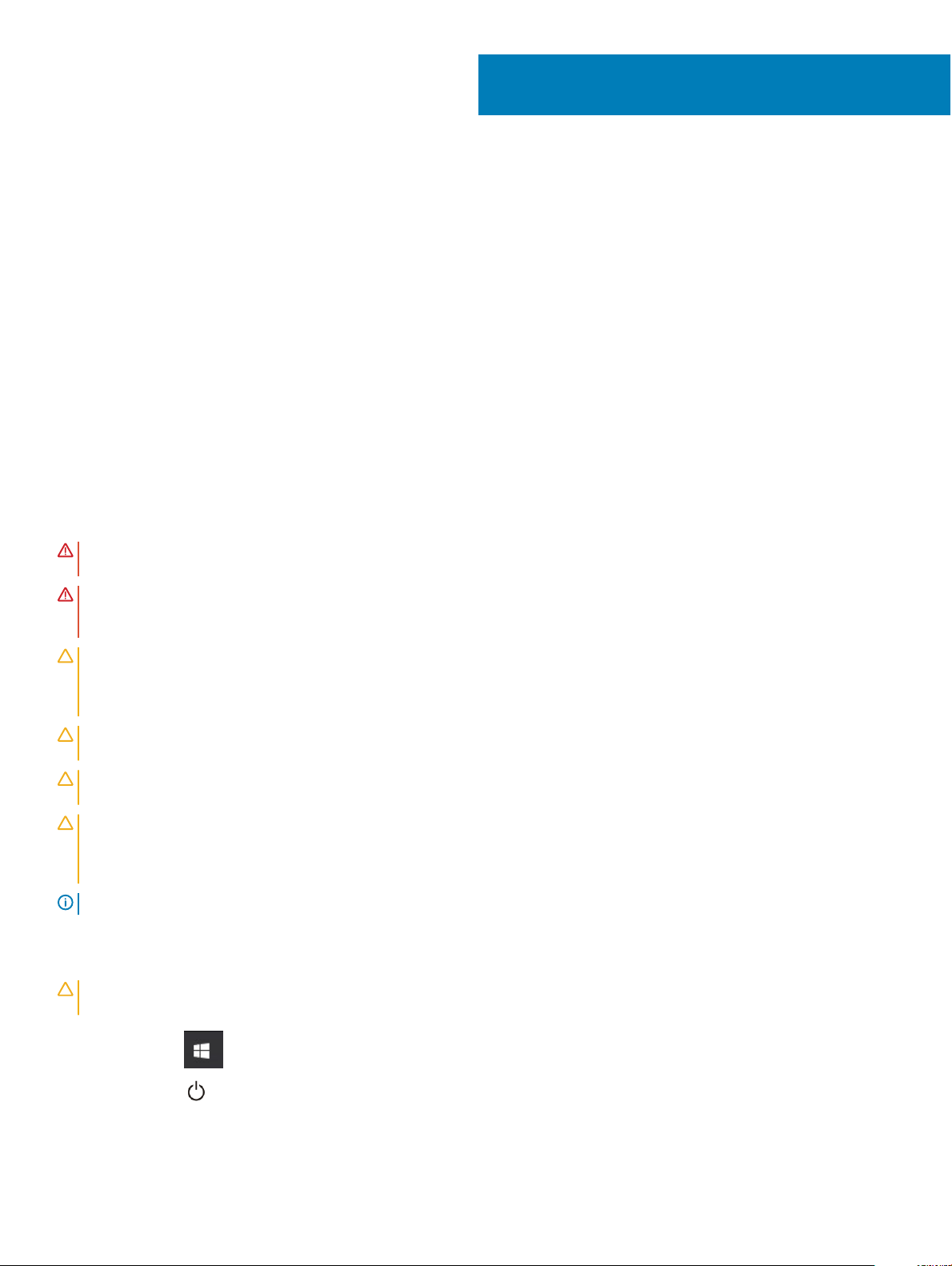
1
Sådan arbejder du med computeren
Emner:
• Sikkerhedsinstruktioner
• Sådan slukker du for computeren — Windows 10
• Før du udfører arbejde på computerens indvendige dele
• Efter du har udført arbejde på computerens indvendige dele
Sikkerhedsinstruktioner
Følg sikkerhedsinstruktionerne med henblik på din egen sikkerhed og for at beskytte computeren og arbejdsmiljøet mod mulige skader. Hvis
intet andet er angivet, bygger hver procedure i dette dokument på følgende forudsætninger:
• Du har læst sikkerhedsoplysningerne, som fulgte med computeren.
• En komponent kan genmonteres eller, hvis den er købt separat, installeres ved at udføre fjernelsesproceduren i omvendt rækkefølge.
ADVARSEL
computeren, genplacer alle dæksler, paneler og skruer, inden du tilslutter strømkilden.
ADVARSEL: Før du arbejder med computerens indvendige dele, skal du læse de sikkerhedsinstruktioner, der fulgte med
computeren. Se webstedet Regulatory Compliance på www.dell.com/regulatory_compliance for at få ere oplysninger om bedste
sikkerhedsanvendelse.
FORSIGTIG: Mange reparationer skal kun udføres af en certiceret servicetekniker. Du bør kun udføre fejlnding og enkle
reparationer, hvis de er godkendt i produktdokumentationen eller som anvist af vores online- eller telefonbaserede service- og
supportteam. Skade på grund af servicering, som ikke er godkendt af Dell, er ikke dækket af garantien. Læs og følg
sikkerhedsinstruktionerne, der blev leveret sammen med produktet.
FORSIGTIG: For at undgå elektrostatisk aadning bør du jorde dig selv ved hjælp af en jordingsrem eller ved jævnligt at røre ved
en umalet metaloverade, samtidigt med at du rører stikket på bagsiden af computeren.
FORSIGTIG: Håndter komponenter og kort forsigtigt. Rør ikke komponenterne eller kontakterne på et kort. Hold et kort ved dets
kanter eller ved dets metalmonteringsbeslag. Hold en komponent som f.eks. en processor ved dens kanter og ikke ved dens ben.
FORSIGTIG: Når du frakobler et kabel, skal du tage fat i dets stik eller dets trækig og ikke i selve kablet. Nogle kabler har stik
med låsetapper. Hvis du frakobler et kabel af denne type, skal du trykke ind på låsetapperne, inden du frakobler kablet. Når du
trækker stikkene fra hinanden, skal du trække dem lige ud fra hinanden for at undgå at bøje stikbenene. Inden du tilslutter et
kabel skal du også sørge for, at begge stik vender rigtigt og er placeret korrekt over for hinanden.
BEMÆRK: Computerens og visse komponenters farve kan afvige fra, hvad der vist i dette dokument.
: Frakobl alle strømkilder inden du tager computerdækslet eller paneler af. Når du er færdig med at arbejde i
Sådan slukker du for computeren — Windows 10
FORSIGTIG
computeren .
: For at undgå datatab bør du gemme og lukke alle åbne ler og lukke alle åbne programmer, inden du slukker
1 Klik eller tryk på .
2 Klik eller tryk på , og klik eller tryk derefter påShut down (Luk computeren).
Sådan arbejder du med computeren 7
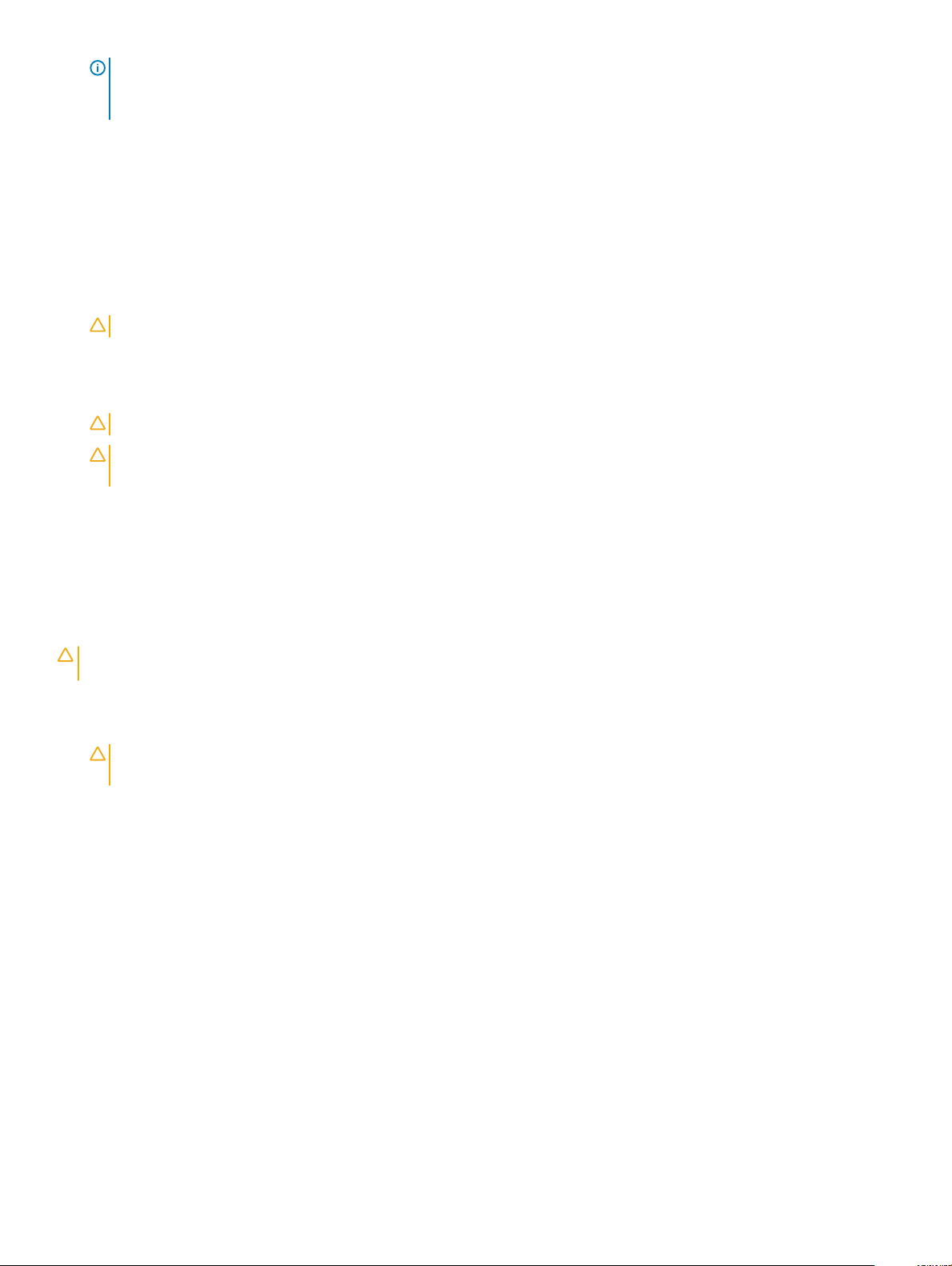
BEMÆRK: Sørg for, at computeren og alle tilsluttede enheder er slukket. Hvis computeren og de tilsluttede enheder ikke
blev slukket automatisk, da du lukkede operativsystemet, skal du trykke på tænd/sluk-knappen i 6 sekunder for at slukke
dem.
Før du udfører arbejde på computerens indvendige dele
1 Sørg for, at arbejdsoveraden er jævn og ren for at forhindre, at computerdækslet bliver ridset.
2 Sluk for computeren.
3 Hvis computeren er tilsluttet en dockingenhed (tildocket), skal du tage den ud af dockingenheden.
4 Fjern alle netværkskabler fra computeren (hvis det er relevant).
FORSIGTIG: Hvis din computer har en RJ45-port, skal du fjerne netværkskablet ved først at fjerne kablet fra computeren.
5 Computeren og alle tilsluttede enheder kobles fra stikkontakterne.
6 Åbn displayet.
7 Tryk og hold på tænd/sluk-knappen i nogle få sekunder for at jorde systemkortet.
FORSIGTIG: For at beskytte mod elektrisk stød skal du altid afbryde computeren fra stikkontakten, inden du udfører trin 8.
FORSIGTIG: For at undgå elektrostatisk aadning bør du jorde dig selv ved hjælp af en jordingsrem eller ved jævnligt at røre
ved en umalet metaloverade, samtidigt med at du rører stikket på bagsiden af computeren.
8 Fjern alle installerede ExpressCards eller chipkort fra deres stik.
Efter du har udført arbejde på computerens indvendige dele
Når du har udført udskiftningsprocedurer, skal du sørge for at tilslutte eksterne enheder, kort og kabler, før du tænder computeren.
FORSIGTIG
computer. Brug ikke batterier, som er beregnet til andre Dell-computere.
1 Tilslut alle eksterne enheder så som en portreplikator eller mediebase og genmonter alle kort, fx ExpressCard.
2 Tilslut telefon- eller netværkskabler til computeren.
3 Tilslut computeren og alle tilsluttede enheder til deres stikkontakter.
4 Tænd computeren
: For at undgå beskadigelse af computeren, må du kun bruge det batteri, der er beregnet til denne specikke Dell-
FORSIGTIG
computeren.
: For at tilslutte et netværkskabel skal du først sætte det i netværksenheden og derefter sætte det i
8
Sådan arbejder du med computeren
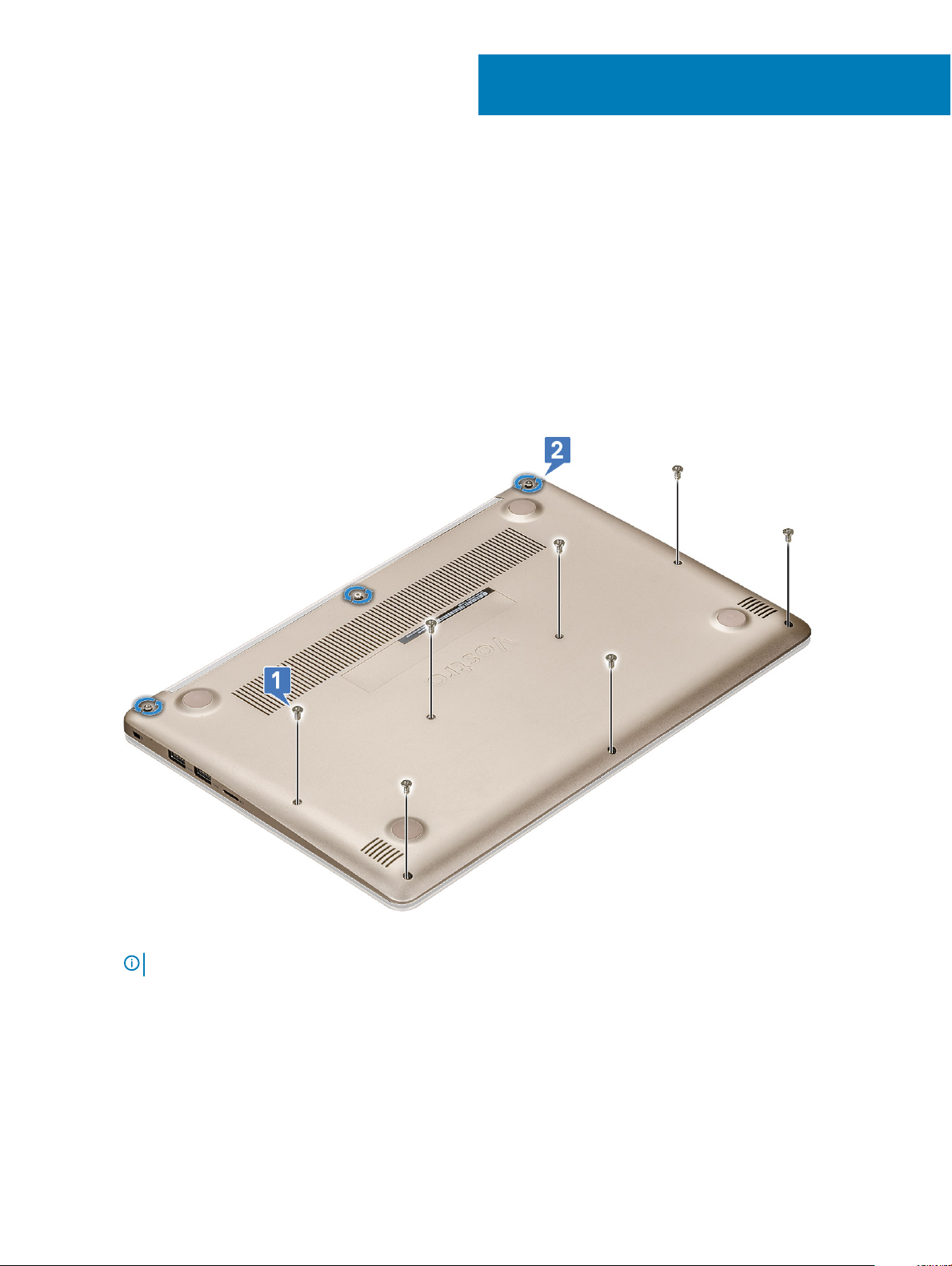
Sådan fjernes og installeres komponenter
Bunddæksel
Fjernelse af bunddækslet
1 Følg proceduren i Før du udfører arbejde på computerens indvendige dele.
2 Sådan fjernes bunddækslet:
a Fjern de syv M2,5 x 4 skruer [1].
b Løsn de tre M2,5 x 7 skruer [2].
2
c Lirk bunddækslet fra kanten [1].
BEMÆRK
d Løft bunddækslet væk fra systemet [2].
: Du skal måske bruge en plastikpen til at lirke bunddækslet fra kanten.
Sådan fjernes og installeres komponenter 9
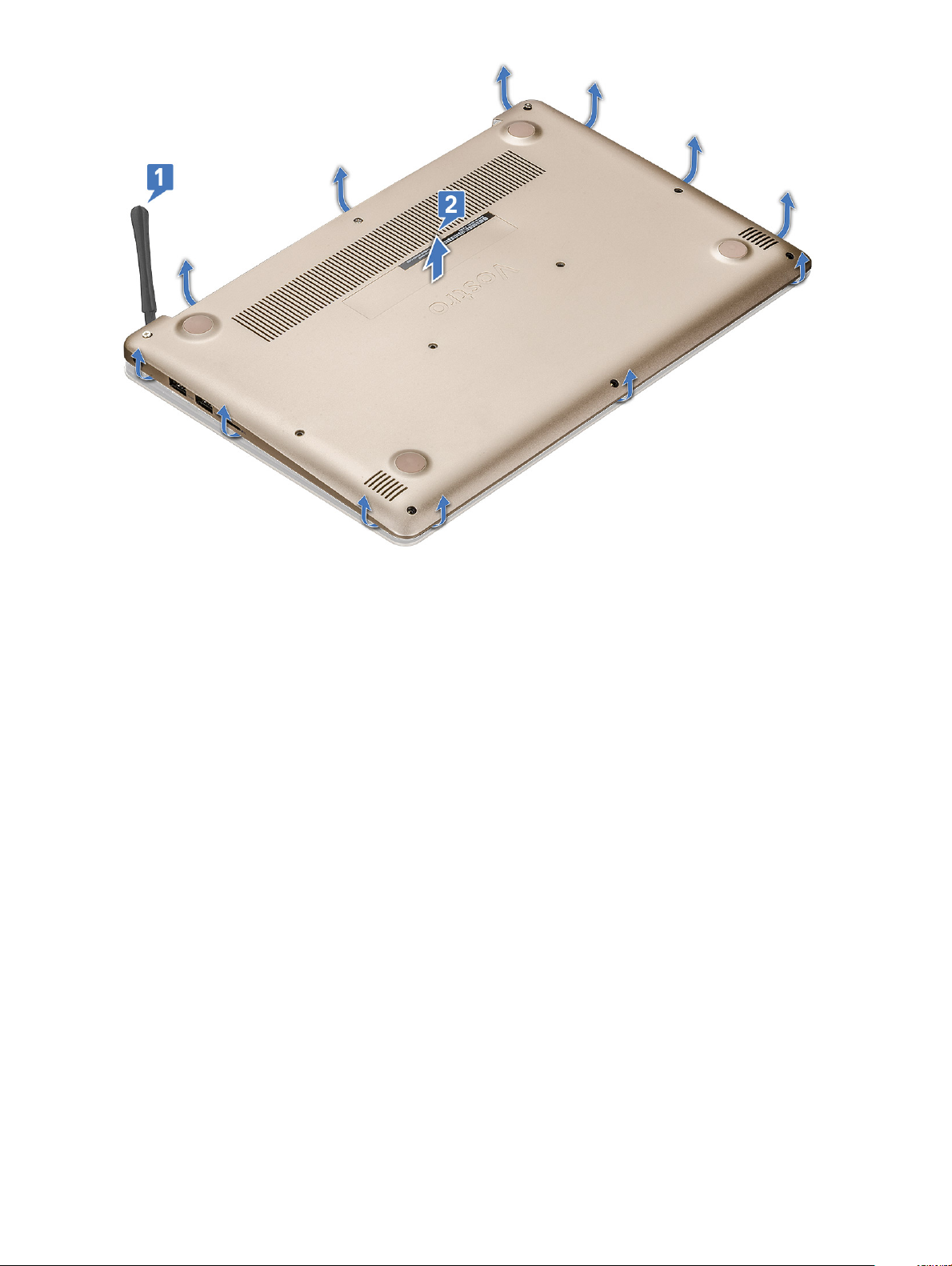
Sådan installeres bunddækslet
1 Placer bunddækslet så det ugter med skrueholderne i computeren.
2 Tryk langs dækslets sider, indtil det klikker på plads.
3 Spænd de tre M2,5 x 7 skruer.
4 Genmonter de syv M2,5 x 4 skruer for at fastgøre bunddækslet til computeren.
5 Følg proceduren i Efter du har udført arbejde på computerens indvendige dele.
Batteri
Fjernelse af batteriet
1 Følg proceduren i Før du udfører arbejde på computerens indvendige dele.
2 Fjern bunddækslet.
3 Sådan fjernes batteriet:
a Frakobl batterikablet [1] fra stikket på systemkortet.
b Frigør højttalerkablet [2].
Sådan fjernes og installeres komponenter
10
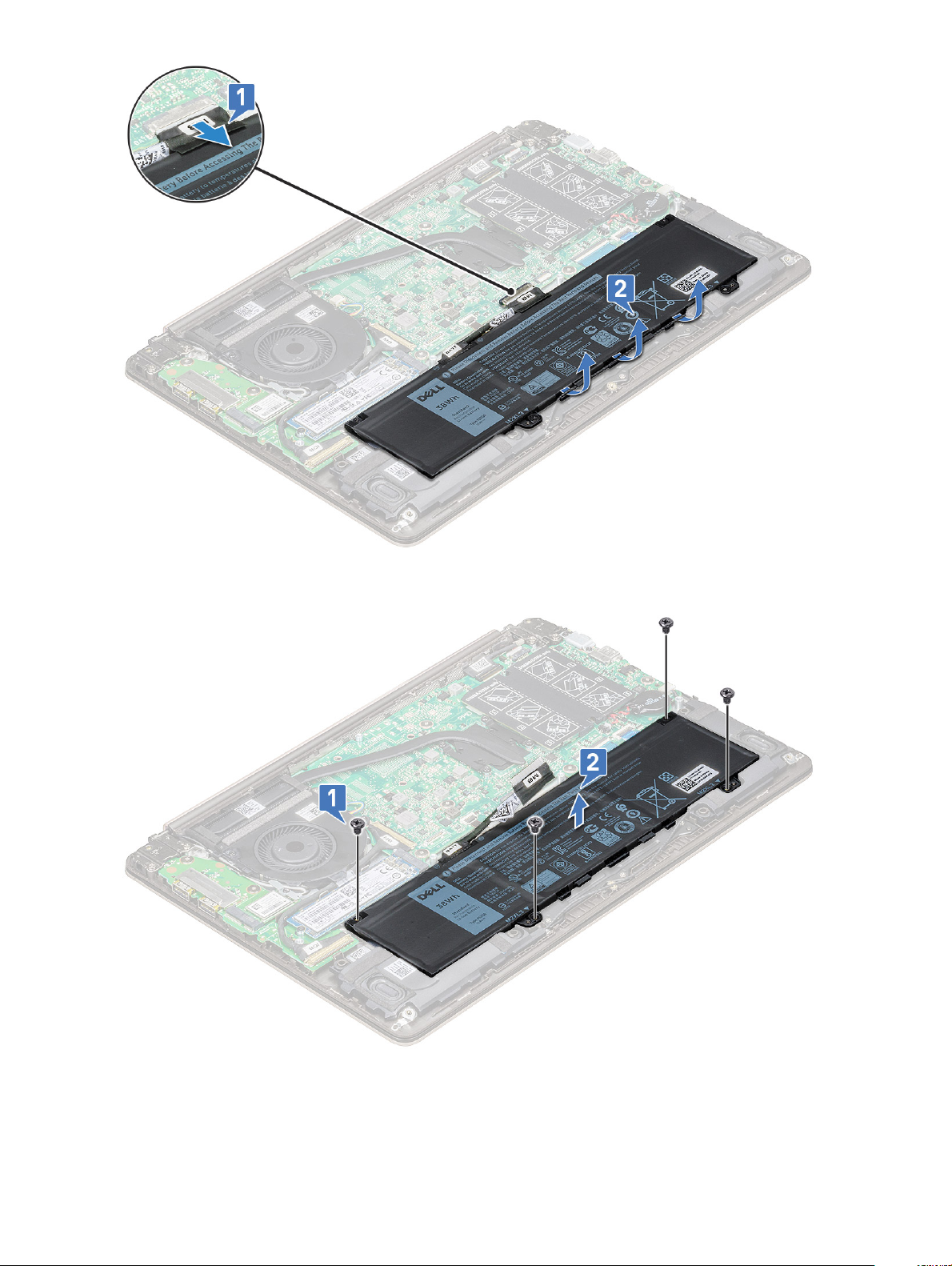
c Fjern de re M2,0 x 3 skruer [1].
d Løft batteriet væk fra systemet [2].
Sådan fjernes og installeres komponenter
11

Sådan installeres batteriet
1 Indsæt batteriet i slottet i computeren.
2 Tilslut batterikablet til stikket på systemkortet.
3 Slut harddiskdrevets kabel ind i stikket på systemkortet, og luk låsen.
4 Genmonter de re M2,0 x 3 skruer for at fastgøre batteriet til systemet.
5 Installer bunddækslet.
6 Følg proceduren i Efter du har udført arbejde på computerens indvendige dele.
Højttaler
Sådan fjernes højttaleren
1 Følg proceduren i Før du udfører arbejde på computerens indvendige dele.
2 Fjern:
a bunddæksel
b batteri
3 For at fjerne højttaleren:
a Frakobl højttalerkablet [1].
b Frigør kablet fra kabelkanalen [2].
4 Løft højttalerne sammen med højttalerkablet, og tag det ud af bagdækslet.
Sådan fjernes og installeres komponenter
12

Sådan installeres højttaleren
1 Ret højttalerne ind langs åbningerne på systemet.
2 Før højttalerkablet igennem kabelføringstappene i systemet.
3 Tilslut højttalerkablet til systemkortet.
4 Installer:
a batteri
b bunddæksel
5 Følg proceduren i Efter du har udført arbejde på computerens indvendige dele.
Møntcellebatteri
Fjernelse af møntcellebatteriet
1 Følg proceduren i Før du udfører arbejde på computerens indvendige dele.
2 Fjern bunddækslet.
3 For at fjerne møntcellebatteriet:
a Frakobl møntcellebatteriets kabel fra stikket på systemkortet [1].
b Lirk møntcellebatteriet fri af klæbestoet, og løft det væk fra systemkortet [2].
Sådan fjernes og installeres komponenter
13
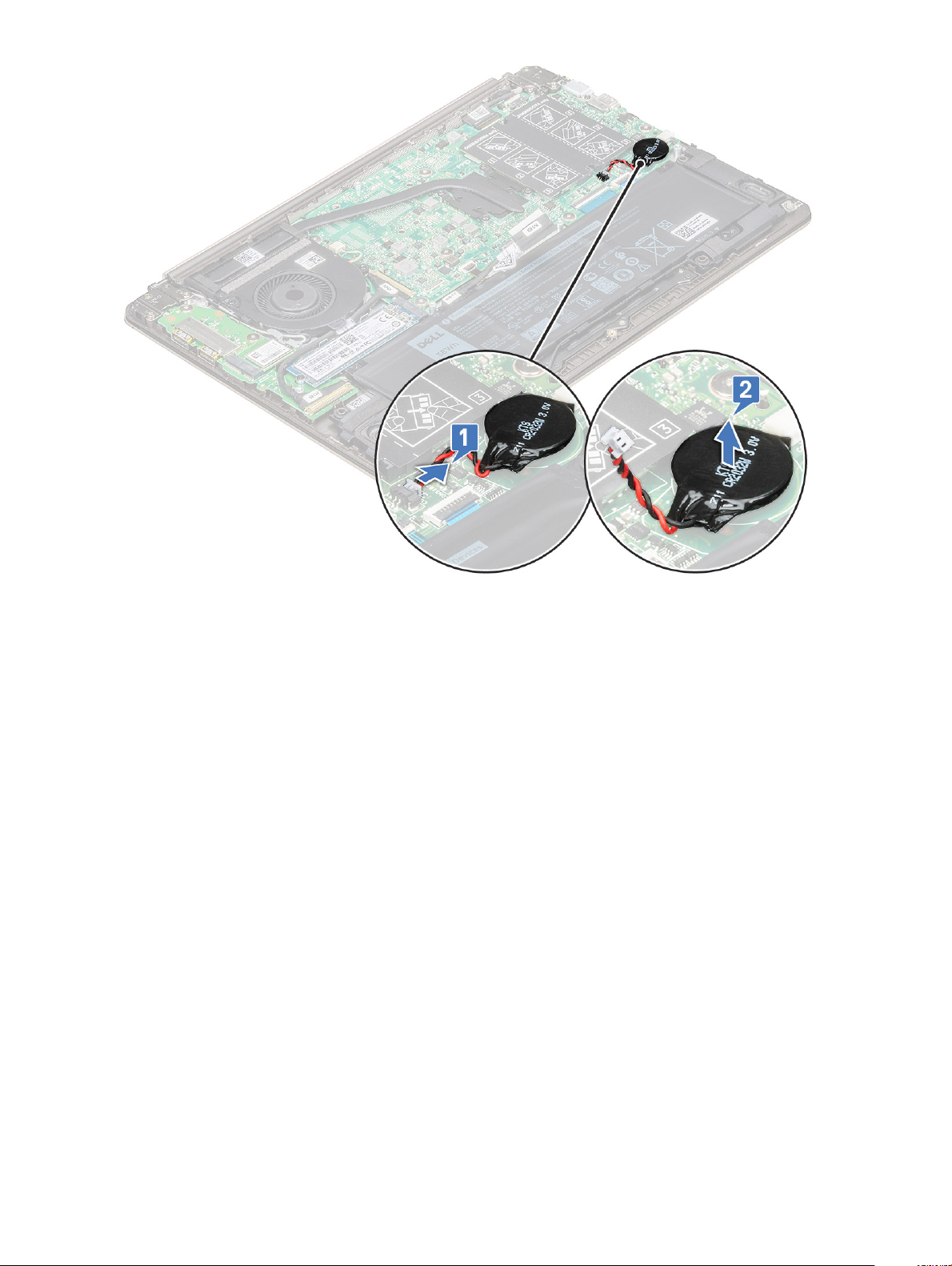
Sådan installeres møntcellebatteriet
1 Anbring knapcellebatteriet i stikket på bundkortet.
2 Sæt møntcellebatteriets kabel i stikket på systemkortet.
3 Installer bunddækslet.
4 Følg proceduren i Efter du har udført arbejde på computerens indvendige dele.
Solid-state-drev – valgfrit tilbehør
Sådan fjernes M.2 solid-state-drevet – (SSD)
1 Følg proceduren i Før du udfører arbejde på computerens indvendige dele.
2 Fjern bunddækslet.
3 Fjern solid-state-drevet (SSD):
a Fjern M2,0 x 3 skruen, som fastgør SSD'et fast til systemet [1].
b Løft og skub SSD'et væk fra systemet [2].
Sådan fjernes og installeres komponenter
14
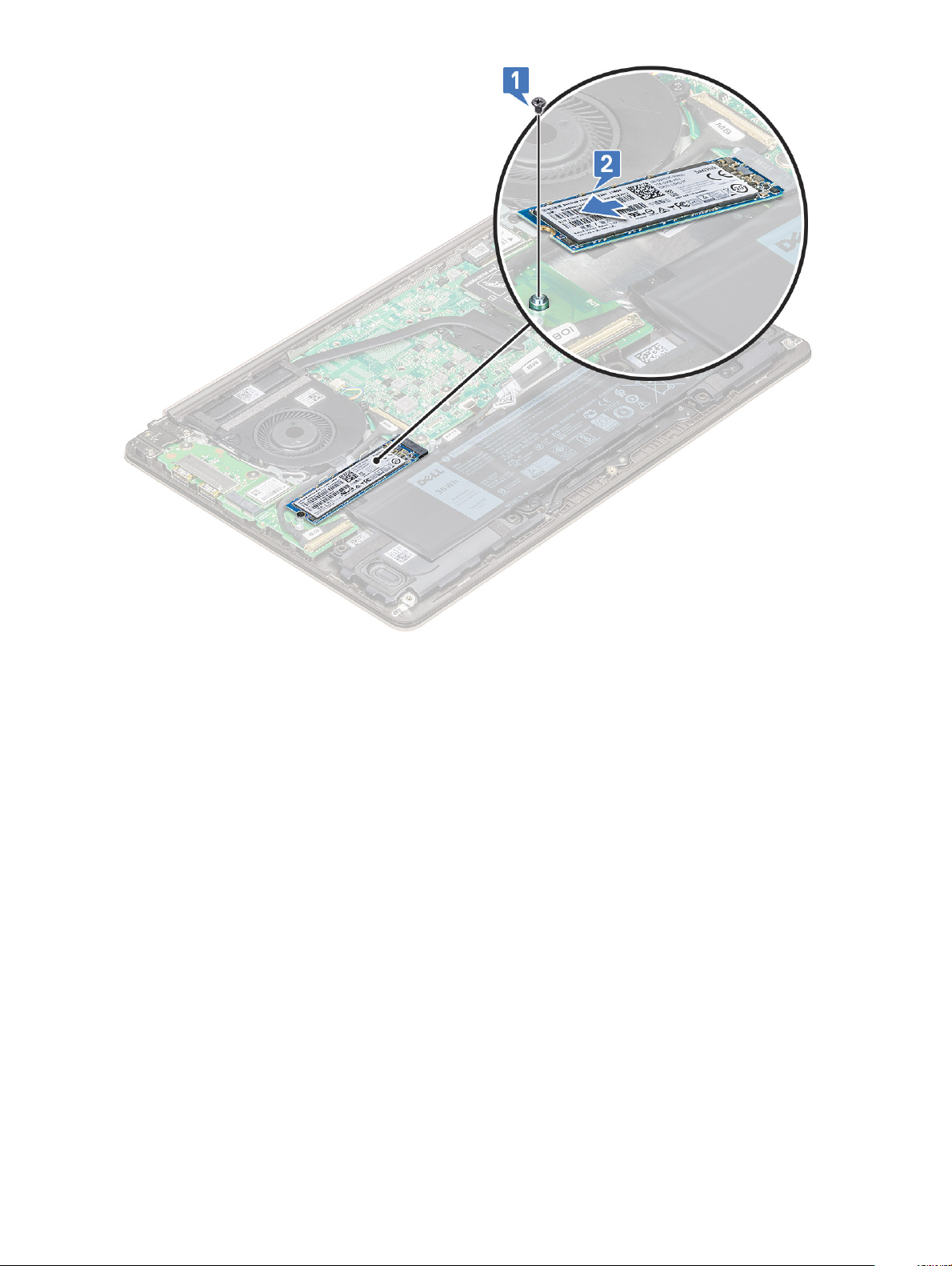
Sådan installeres M.2 solid-state-drevet – (SSD)
1 Ret indhakket på solid-state-drevet ind efter tappen på dets slot.
2 Skub det optiske drev ind i åbningen.
3 Genmonter M2,0 x 3 skruen for at fastgøre SSD'et til systemet.
4 Installer bunddækslet.
5 Følg proceduren i Efter du har udført arbejde på computerens indvendige dele.
WLAN-kort
Sådan fjernes WLAN-kortet
1 Følg proceduren i Før du udfører arbejde på computerens indvendige dele.
2 Fjern bunddækslet.
3 For at fjerne WLAN-kortet:
a Fjern M2,0 x 3 skruen, der fastgør WLAN-kortet til systemet [1].
b Fjern tappen, der fastgør WLAN-kablerne [2].
c Kobl WLAN-antennekablerne fra WLAN-kortet [3].
d Løft WLAN-kortet væk fra stikket [4].
Sådan fjernes og installeres komponenter
15
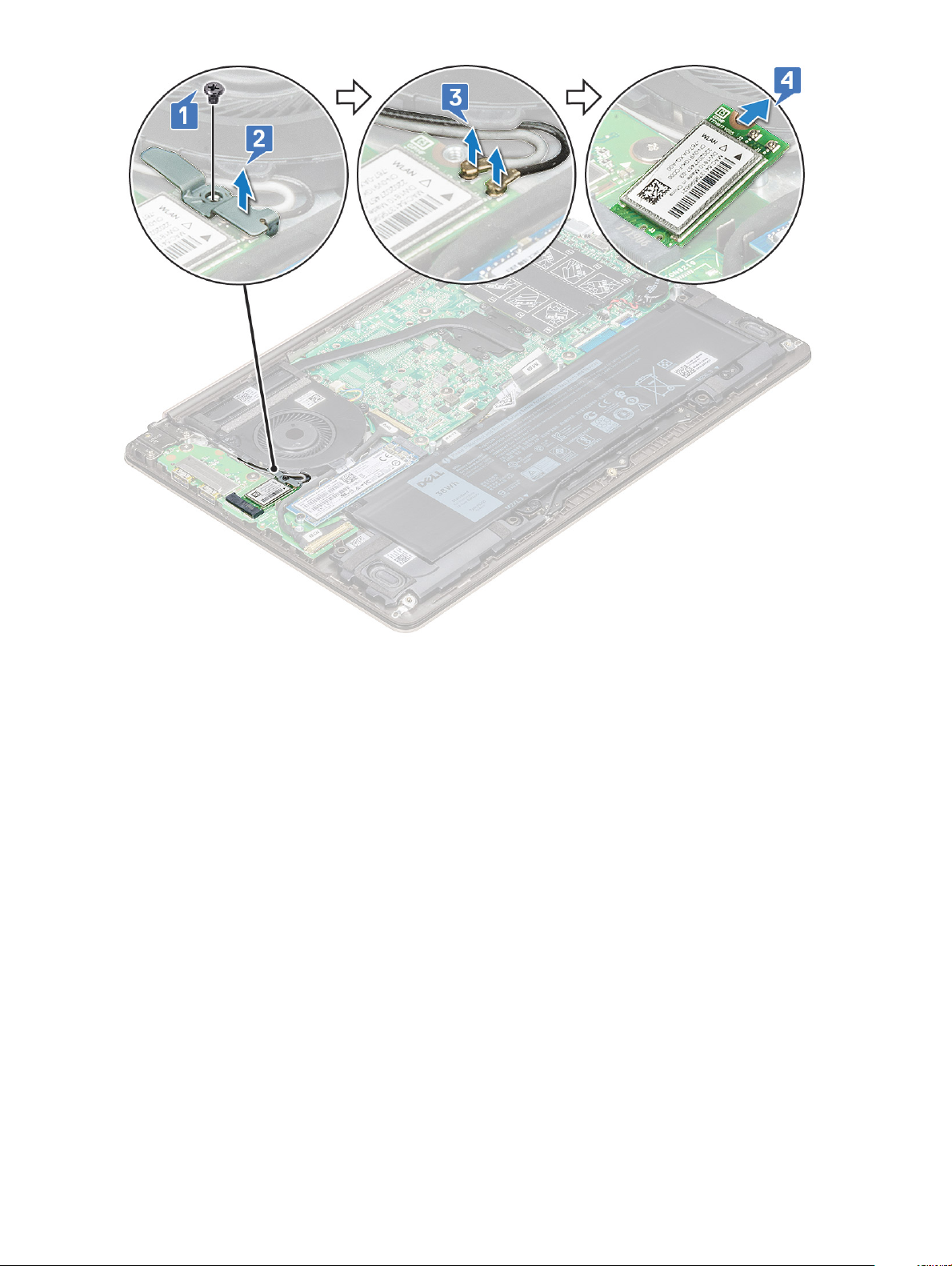
Sådan installeres WLAN-kortet
1 Indsæt WLAN-kortet i dets åbning på systemet.
2 Slut WLAN-kablerne til stikkene på WLAN-kortet.
3 Anbring beslaget, og genmonter M2,0 x 3 skruen for at fastgøre det til systemet.
4 Installer bunddækslet.
5 Følg proceduren i Efter du har udført arbejde på computerens indvendige dele.
Systemblæser
Sådan fjernes systemblæseren
1 Følg proceduren i Før du udfører arbejde på computerens indvendige dele.
2 Fjern bunddækslet.
3 For at fjerne systemblæseren:
a Frakobl systemblæserens kabel fra stikket på systemkortet.
Sådan fjernes og installeres komponenter
16

b Fjern de to M2.0 x 5 skruer, der fastgør systemblæseren til systemet [1].
c Løft systemblæseren op og væk fra systemet [2].
Sådan installeres systemblæseren
1 Placer systemblæseren i dens åbning i systemet.
2 Genmonter de to M2,0 x 5 skruer for at fastgøre den til systemet.
Sådan fjernes og installeres komponenter
17

3 Tilslut systemblæserkablet til stikket på systemkortet.
4 Installer bunddækslet.
5 Følg proceduren i Efter du har udført arbejde på computerens indvendige dele.
Varme-sink
Fjernelse af kølelegemet
1 Følg proceduren i Før du udfører arbejde på computerens indvendige dele.
2 Fjern:
a bunddæksel
b systemblæser
3 For at fjerne kølelegemet:
a Løsn i rækkefølge (som angivet på kølelegemet) de re M2,0 x 4 skruer, der fastgør kølelegemet til systemkortet [1].
b Løft kølelegemet væk fra systemet [2].
Sådan installeres kølelegemet
1 Anbring varme-sinket i åbningen i systemet.
2 Spænd de re M2,0 x 4 skruer for at fastgøre det til systemkortet.
3 Installer:
a systemblæser
b bunddæksel
4 Følg proceduren i Efter du har udført arbejde på computerens indvendige dele.
Sådan fjernes og installeres komponenter
18

Input/Output-kort
Sådan fjernes Input/Output-kortet
1 Følg proceduren i Før du udfører arbejde på computerens indvendige dele.
2 Fjern:
a bunddæksel
b solid-state-drev (SSD)
c WLAN-kort
3 For at fjerne Input/Output-kortet (I/O-kortet):
a Fjern de to M2,5 x 6 skruer, der fastgør det venstre skærmhængsel til systemet [1].
b Løft hængslet op [2].
c Løft låsen, og frakobl I/O-kablet fra stikket på I/O-kortet [3,4].
d Fjern de to M2,0 x 2 skruer, der fastgør I/O-kortet til systemet [1].
e Løft I/O-kortet væk fra systemet.
Sådan fjernes og installeres komponenter
19
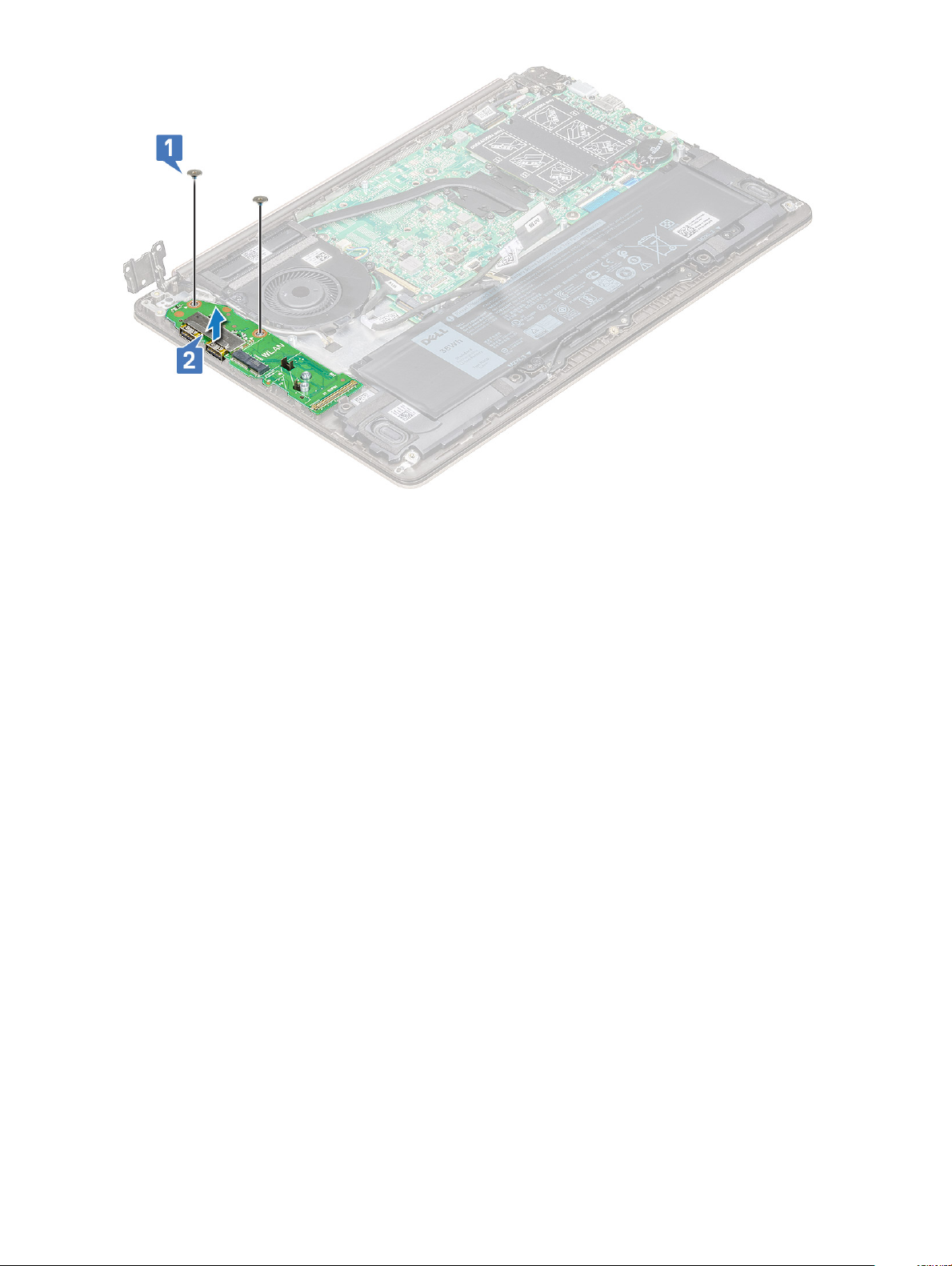
Sådan installeres input/output-kortet
1 Anbring input/output- (I/O) kortet i dets åbning i systemet.
2 Genmonter de to M2,0 x 2 skruer for at fastgøre I/O-kortet til systemkortet.
3 Tilslut I/O-kablet og luk låsen for at fastgøre det til I/O-kortet.
4 Tryk ned på skærmhængslet over I/O-kortet, og fastgør det med de to M2,5 x 6 skruer til systemet.
5 Installer:
a WLAN
b bunddæksel
6 Følg proceduren i Efter du har udført arbejde på computerens indvendige dele.
Tænd/sluk-knap
Sådan fjernes strømknappen
1 Følg proceduren i Før du udfører arbejde på computerens indvendige dele.
2 Fjern:
a bunddæksel
b WLAN-kort
c solid-state-drev (SSD)
d Input/Output-kort (I/O-kort)
3 For at fjerne strømknappen:
a Fjern de to M2,0 x 2,5 skruer, der fastgør strømknappen til systemet [1].
b Løft knappen væk fra systemet [2].
Sådan fjernes og installeres komponenter
20

Sådan installeres strømknappen
1 Anbring strømknappen i åbningen i systemet.
2 Genmonter skruerne for at fastgøre strømknappen til systemet.
3 Installer:
a Input/Output-kort (I/O-kort)
b WLAN
c Solid-state-drev (SSD)
d bunddæksel
4 Følg proceduren i Efter du har udført arbejde på computerens indvendige dele.
Systemkort
Sådan fjernes systemkortet
1 Følg proceduren i Før du udfører arbejde på computerens indvendige dele.
2 Fjern:
a bunddæksel
b batteri
c systemblæser
d varme-sink
Sådan fjernes og installeres komponenter
21
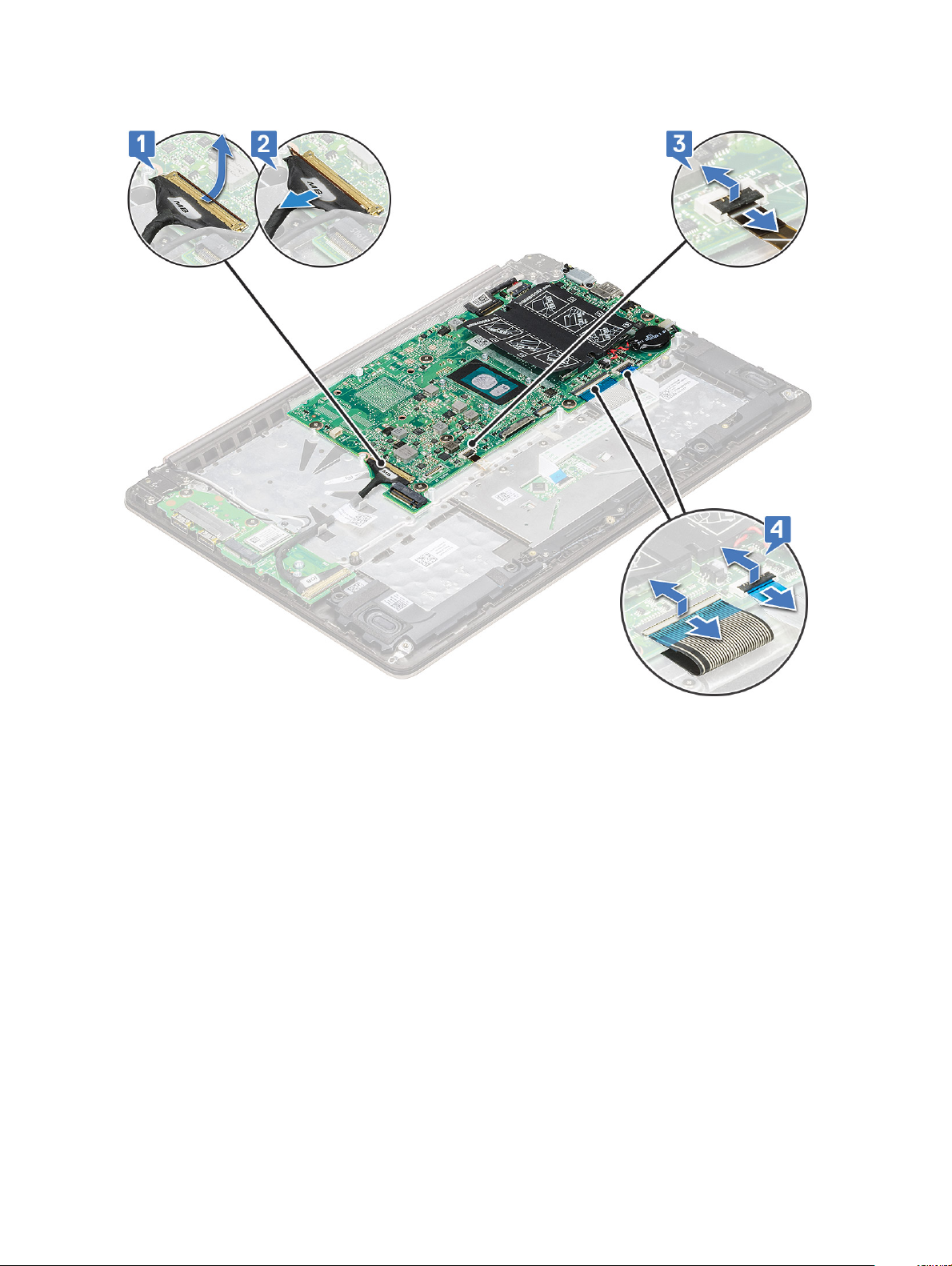
e Solid-state-drev (SSD)
3 For at fjerne systemkortet:
a Frakobl føgende kabler:
• Kabel til input/output-kort (I/O-kort) [1,2]
• Kabel til tastaturets baggrundslys [3]
• Kabel til tastatur og berøringsplade [4]
b Kobl eDP-kablet [1], strømadapterstikkets kabel [2] og højttalerkablet [5] fra stikket.
c Fjern de to M2,0 x 5 skruer, der fastgør USB type C-stikkets beslag til systemkortet [3].
d Løft USB type C-stikkets beslag væk fra systemet [4].
22
Sådan fjernes og installeres komponenter
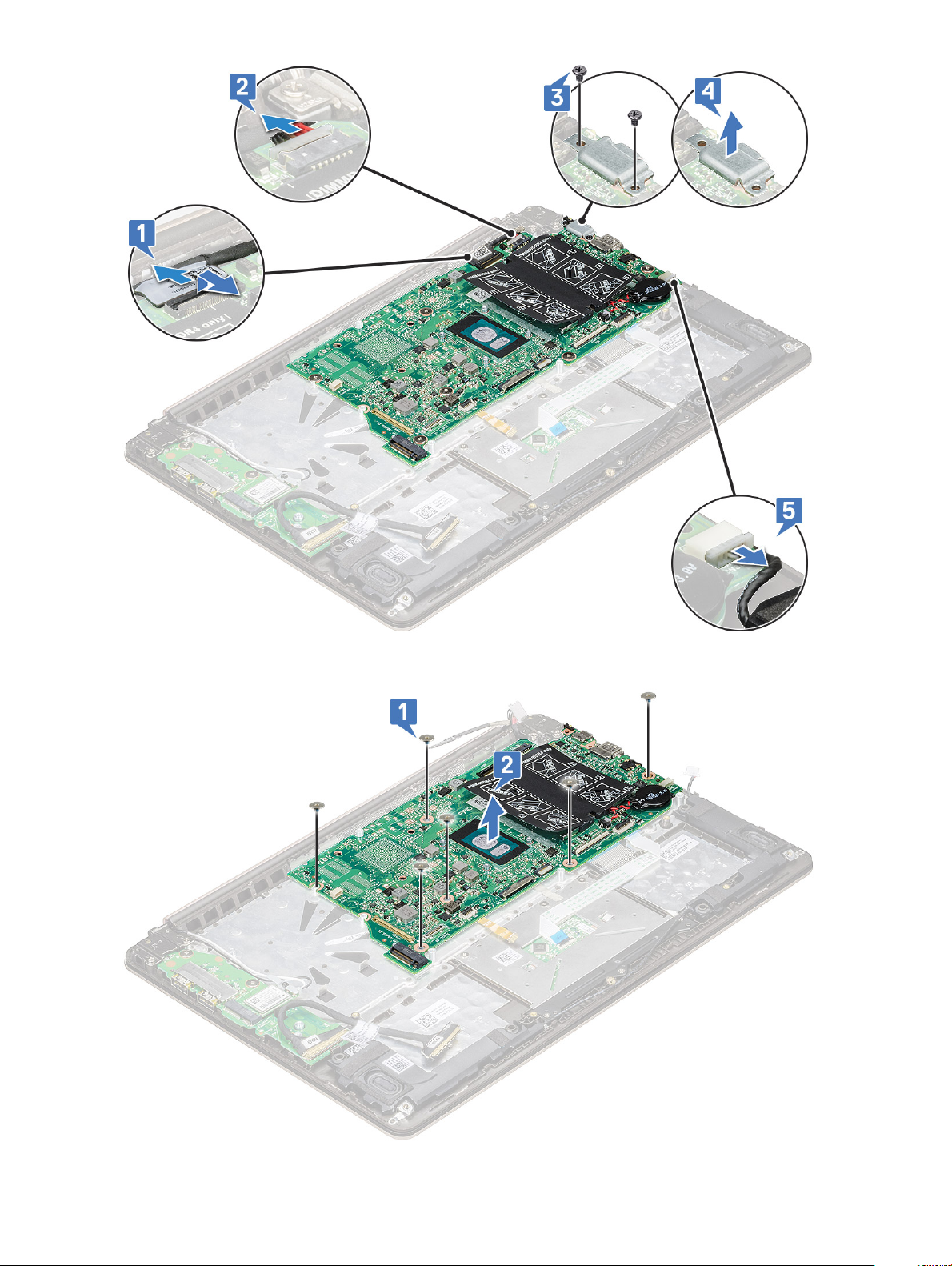
e Fjern de seks M2,0 x 2 skruer, der fastgør systemkortet til systemet [1].
f Løft og fjern systemkortet fra systemet [2].
Sådan fjernes og installeres komponenter
23
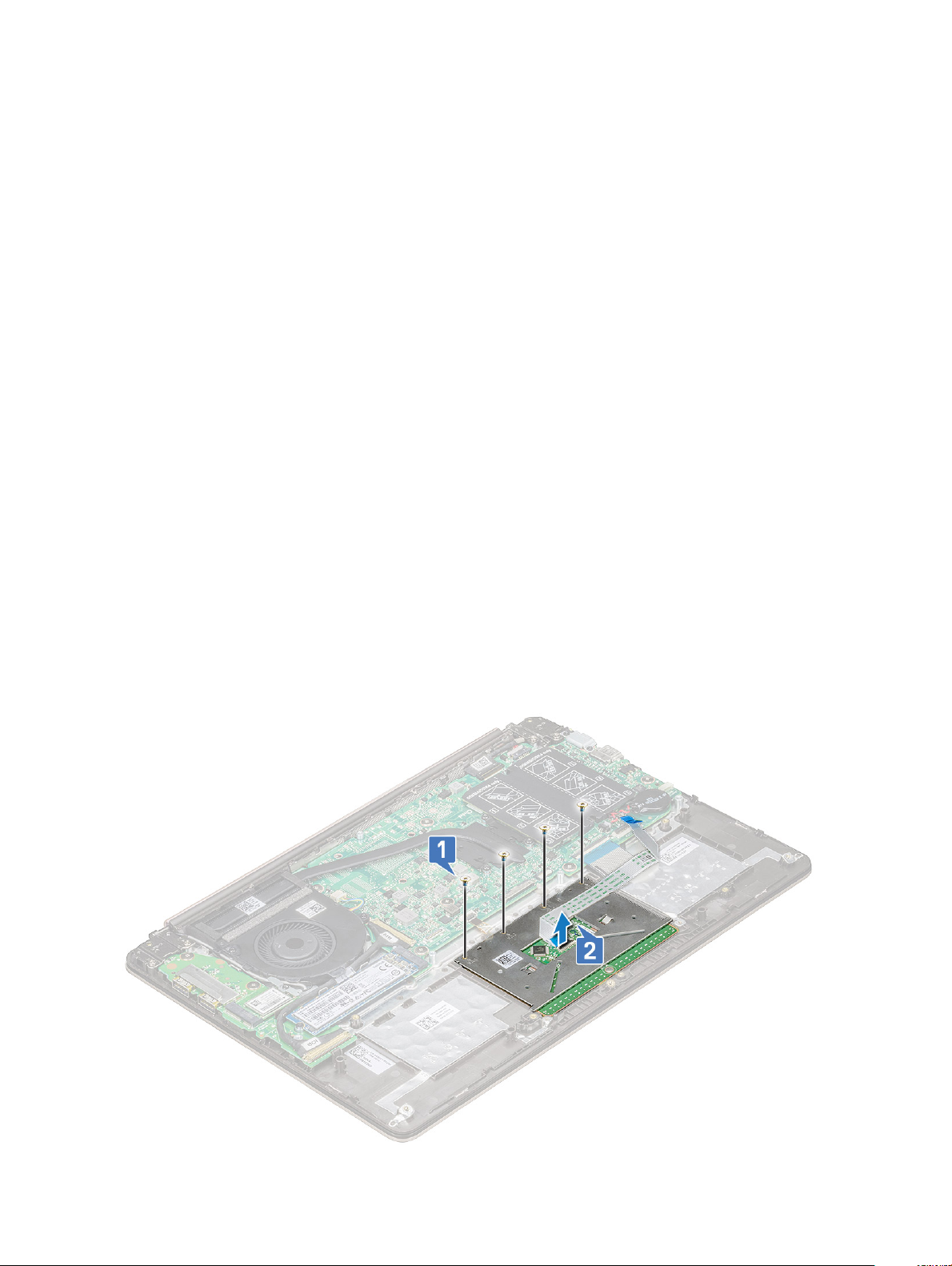
Sådan installeres systemkortet
1 Flugt skruehullerne i systemkortet med dem på systemet.
2 Genmonter de seks M2,0 x 2 skruer for at fastgøre systemkortet til computeren.
3 Ret skruehullerne i USB type C-beslaget ind efter skruehullerne på systemkortet, og genmonter de to skruer for at fastgøre beslaget til
systemet.
4 Tilslut eDP-kablet, strømadapterstikkets kabel og højttalerkablet til stikket i systemkortet.
5 Tilslut input/output-kortets kabel, højttalerkablet, kablet til bagbelyst tastatur, kablet til tastaturet og kablet til berøringspladen til
systemkortet.
6 Installer:
a solid-state-drev (SSD)
b varme-sink
c systemblæser
d batteri
e bunddæksel
7 Følg proceduren i Efter du har udført arbejde på computerens indvendige dele.
Berøringsplade
Sådan fjernes berøringsplade
1 Følg proceduren i Før du udfører arbejde på computerens indvendige dele.
2 Fjern:
a bunddæksel
b batteri
3 For at fjerne berøringspladen:
a Træk den selvklæbende tape af berøringspladen.
b Fjern de re M2,0 x 2 skruer, som fastgør berøringspladen til systemet [1].
c Kobl berøringspladens kabel fra stikket i systemet [2].
24
Sådan fjernes og installeres komponenter
